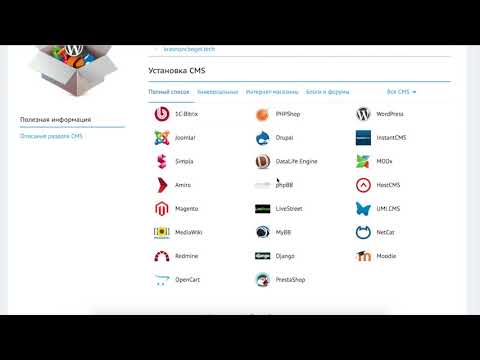Как установить OpenCart версию 2.x и версии 3.x на Localhost/Cpanel — Carp Labs
Пропустить контент
Опубликовано Mamudasirahanger
опубликовано.
Теги:cpanel, установить, локальный, opencart, версия 2.X, версия 3.x
Пошаговое руководство
ШАГ 1
Загрузите последнюю версию opencart с официального сайта www.opencart.com или с github.com0003
После завершения загрузки распакуйте zip-папку, как показано на изображении, с помощью WinRAR или просто с помощью команд Windows или команд Linux.
Шаг 2
Загрузить directories
On WAMP C:\wamp64\www or C:\wamp\www
On XAMPP C:/xampp/htdocs/
On LAMP /var/www/html
Для хостинга cPanel вы можете загружать файлы в папку public_html в своей учетной записи хостинга с помощью FTP-клиента, как показано на рисунке ниже, если у вас нет FTP-клиента, вы можете попробовать FileZilla, который является бесплатным как в линуксе, так и в винде.
После успешной загрузки пришло время установить opencart
Установить
Шаг 3
Прежде чем мы перейдем к подробной установке opencart на WAMP, XAMPP или LAMP, мы должны быстро проверить требования, которые указаны в
Требования
Это минимальные требования, необходимые для правильной установки и работы OpenCart.
- Веб-сервер (предлагается Apache)
- PHP (не ниже 5.
 3)
3) - Curl включен
- База данных (предлагается MySQLi) необходимо отредактировать файл
php.iniи перезапустить серверДля Linux вы можете попробовать это
sudo apt-get install php-curlи, введя команду ниже, вы можете перезапустить сервер в Linux
sudo service apache2 restart
теперь пришло время создать базу данных, которая является первым шагом установки opencart, есть разные лучший способ создать базу данных — просто попробовать phpMyAdmin на WAMP, XAMPP, а также на LAMP
. После успешного создания базы данных вам нужно перейти в браузер и открыть локальный путь для запуска установки
, например:
localhost/mysiteдля хостинга cpanel вам необходимо войти в систему и перейти к мастеру базы данных MySQL®, как показано ниже имя базы данных, которую я создал. Вы можете назвать его как угодно, чтобы оно совпадало с названием вашего веб-сайта для быстрого доступа.


 3)
3)